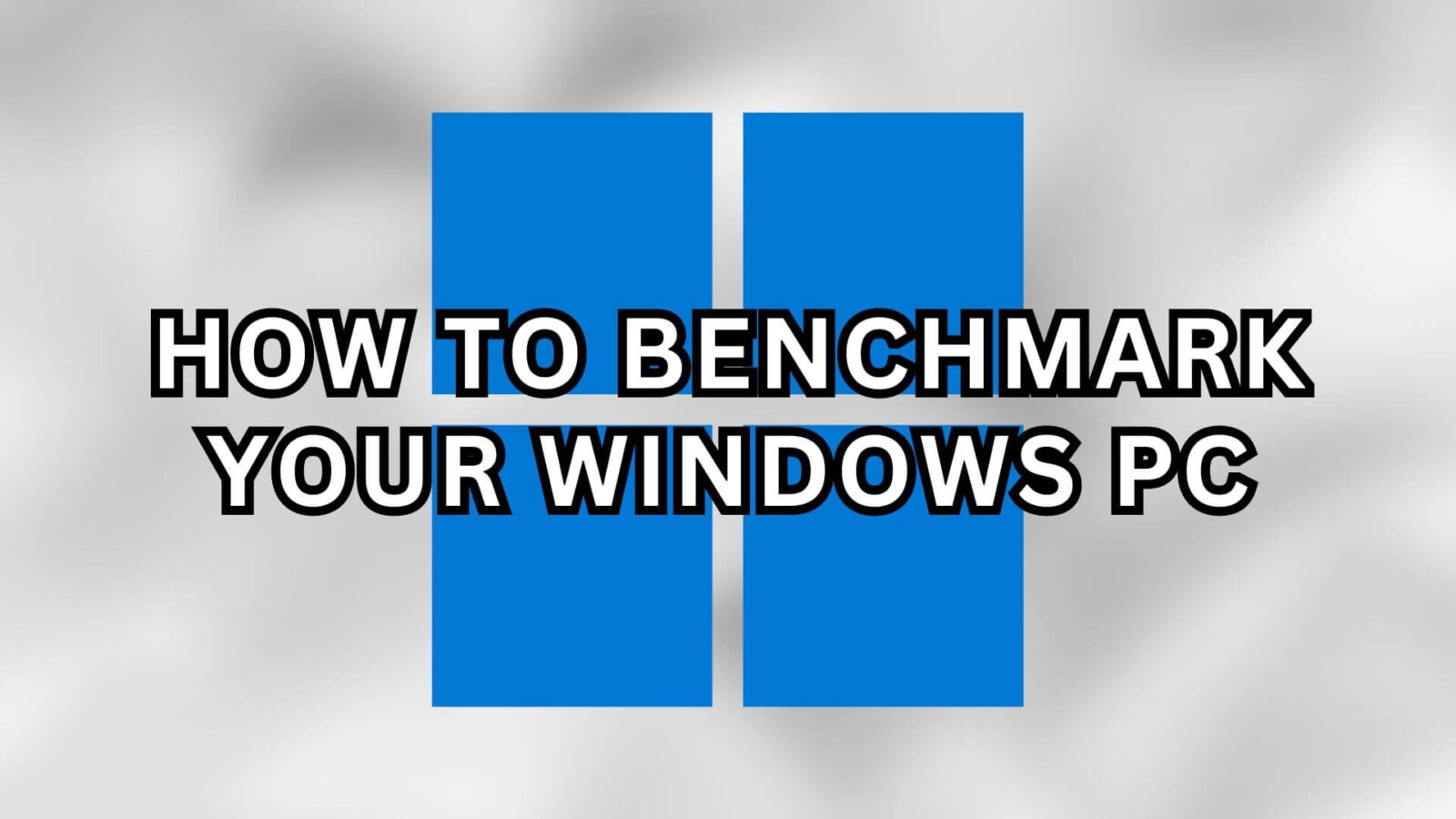Es ist wichtiger denn je, dafür zu sorgen, dass unsere Computer hohen Drucksituationen standhalten können. Stresstests und Benchmarking Ihres PCs können Ihnen helfen, Schwachstellen oder Probleme zu erkennen. Ganz gleich, ob Sie ein Gamer sind, der eine optimale Leistung anstrebt, ein Profi, der schwere Aufgaben zu bewältigen hat, oder einfach jemand, der sicherstellen möchte, dass sein System robust und zuverlässig ist – das Verständnis dieses Prozesses ist der Schlüssel.
In diesem umfassenden Leitfaden erfahren Sie, was Leistungstests beinhalten, wie sie vorbereitet werden, welche Tools zur Verfügung stehen (einschließlich der von uns empfohlenen) und wie Sie diese Tests effektiv durchführen. Diese Anleitung ist für alle Windows-Geräte geeignet, einschließlich, aber nicht beschränkt auf PCs, Mini-PCs, Laptops und Handheld-PCs.
Was ist Benchmarking?
Bei Stresstests geht es darum, sicherzustellen, dass Ihr Computer mit schwierigen Situationen umgehen kann. Es ist im Grunde ein hartes Training für Ihren PC, um zu sehen, wie gut er damit zurechtkommt, wenn die Arbeitsbelastung hoch oder anspruchsvoll wird. Wir tun dies, indem wir den Computer extrem hart arbeiten lassen und ihn einer großen Belastung aussetzen – mehr als wir normalerweise im Alltag erwarten würden. Dies ist sehr wichtig, weil es hilft, die stärksten und anfälligsten Teile des Systems zu verstehen. Auf diese Weise können wir mögliche Probleme, die in Zukunft auftreten könnten, erkennen und verhindern. Das ist ein kluger Schachzug, um sicherzustellen, dass Ihr Computer zuverlässig bleibt, insbesondere bei anspruchsvollen Aufgaben oder um die Leistungsfähigkeit Ihres Geräts zu verstehen.
Vorbereitung
Um genaue Ergebnisse eines Leistungstests zu gewährleisten, müssen Sie alle anderen Faktoren, die die Genauigkeit und Leistung der Benchmark-Ergebnisse beeinträchtigen können, auf ein Minimum reduzieren. Es ist von entscheidender Bedeutung, eine Basislinie mit kontrollierten Variablen zu erstellen, und der beste Weg, dies zu tun, ist sicherzustellen, dass alle Ihre Firmware und Treiber auf dem neuesten Stand sind. Wir empfehlen Ihnen, die folgenden vorbereitenden Schritte durchzuführen.

BIOS-Version aktualisieren
Ihr BIOS (Basic Input/Output System) oder UEFI-System ist das Herzstück Ihres Geräts. Die Überprüfung, ob Ihr BIOS auf dem neuesten Stand ist, behebt häufig Probleme und verbessert Leistung, Stabilität und Kompatibilität. Es ist wichtig zu beachten, dass Sie nur stabile BIOS-Updates installieren sollten, da ein falsches oder instabiles BIOS-Update ernsthafte Probleme verursachen kann.
Sie können in unseren Anleitungen für Ihr Gerät nachsehen, um die richtigen Firmware-Updates zu finden.
Fenster aktualisieren
Stellen Sie als Nächstes sicher, dass Ihr Betriebssystem auf die neueste Version aktualisiert ist, da diese Updates häufig bekannte Fehler und Probleme beheben, die die Systemstabilität im Zusammenhang mit veralteter Software beeinträchtigen. Unter Windows kann dies ganz einfach über die Registerkarte Windows Update in den Einstellungen erfolgen. Oder Sie können sich unseren Leitfaden ansehen.
Treiber aktualisieren
Sie sollten auch sicherstellen, dass Sie die neuesten Versionen Ihrer Gerätetreiber verwenden. Diese Treiber sind spezifisch für die einzelnen Hardwarekomponenten (GPU, Chipsatz, Netzwerk, Soundkarte) und die Installation der neuesten Versionen hilft, die Stabilität, Leistung und Kommunikation der spezifischen Komponente zu verbessern. CPU und GPU spielen eine wichtige Rolle bei der Systemleistung. Um bei Stresstests genaue Ergebnisse zu erzielen, muss sichergestellt werden, dass sie korrekt funktionieren.
Sie können in unseren Anleitungen für Ihr spezifisches Gerät nachsehen, um diese Treiberaktualisierungen zu finden.
Nach Malware scannen
Um besonders vorsichtig zu sein, empfehlen wir, einen vollständigen Scan mit einem vertrauenswürdigen Antivirenprogramm wie Microsoft Defender oder Bitdefender durchzuführen, um mögliche Malware zu erkennen. Es ist wichtig zu wissen, dass Ihr System sauber ist und nicht durch Malware-Stämme beeinträchtigt wird, um eine Fehlinterpretation der Benchmarking-Daten zu vermeiden – ein sauberes System bildet die Grundlage für das Leistungsniveau, da das System aufgrund von Malware und nicht aufgrund von Hardware-Einschränkungen unterdurchschnittlich abschneiden kann.
Starten Sie Ihr Gerät neu
Der Neustart Ihres PCs beendet Hintergrundprozesse und löscht den Speicher und die temporären Dateien, die sich während der Nutzung angesammelt haben. Außerdem werden alle Firmware- oder Software-Updates abgeschlossen, die häufig erforderlich sind, um den Installationsprozess abzuschließen. Dies gewährleistet wiederum einen klaren und konsistenten Ausgangspunkt, da der gesamte Speicher für die Tests zur Verfügung steht und auch alle Aktualisierungen abgeschlossen sind.
Allgemeine Tests
PCMark ist der Industriestandard für das Benchmarking der gesamten PC-Leistung. Wir empfehlen diesen Benchmark, da er testet, wofür echte Menschen ihre Geräte im Alltag verwenden würden – z. B. für die Arbeit mit großen Office-Dokumenten, die Medienwiedergabe, das Rendern von Bildern und Videos und vieles mehr. Ähnlich wie sein Pendant 3DMark für die Grafikwiedergabe schlüsselt diese Benchmark-Software nicht nur Ihre Testergebnisse auf, sondern vergleicht sie auch mit Geräten und Hardware ähnlicher Spezifikation, um sicherzustellen, dass Sie ein tiefes, aber einfaches Verständnis für die Leistung Ihres Geräts erhalten.
PassMark ist eine großartige Alternative, wenn Sie CPU, GPU, RAM und Speicher in einem Durchgang testen möchten. Die Benchmarks können als Ganzes oder einzeln durchgeführt werden, wenn Sie etwas besonders hervorheben möchten.
CPU- und GPU-Tests
3DMark hat eine lange Geschichte und ist einer der beliebtesten Benchmarks für Stresstests von CPU und GPU für Spiele. Es gilt als Industriestandard für die Messung der Grafikleistung. Eine kostenlose Version ist für jedermann verfügbar, und ein kostenpflichtiges Upgrade bietet viele zusätzliche Benchmarks. Ähnlich wie das Produktivitäts-Pendant PCMark erhalten Sie ausführliche, aber leicht verständliche Benchmark-Ergebnisse und Vergleichswerte, um sicherzustellen, dass Ihr Gerät wie vorgesehen funktioniert.
Nur CPU-Tests
Cinebench ist sehr empfehlenswert für CPU-Benchmark-Tests, die Cinema4Ds Rendering-Engine verwenden. Es ist schnell und einfach einzurichten, mit wenig bis gar keiner Konfiguration – wählen Sie einfach zwischen der Ausführung eines oder beider Tests, dem Single- und dem Multi-Core-Test, die jeweils etwa zehn Minuten dauern.
Eine weitere gute Alternative ist Prime95, das wir beim Experimentieren mit verschiedenen Einstellungen verwenden.
Nur GPU-Tests
FurMark ist eine ausgezeichnete Wahl für GPU-Stresstests und Benchmarking auf Windows-Geräten. Es ist eine kostenlose und leichtgewichtige Software, die intensive und anstrengende Grafikkartentests durchführt. Dies ist einfach das, was wir empfehlen. aber bei Bedarf gibt es zahlreiche Alternativen.
Nur-Speicher-Tests
Der ursprüngliche Benchmark für die Speicherdiagnose ist MemTest86 und ist immer noch der beste für den Test Ihres RAM. Dazu müssen Sie ein USB-Boot-Laufwerk erstellen und die Software von dort aus starten. Aber es lohnt sich, wenn Sie Ihren Arbeitsspeicher genau testen wollen.
Nur Lagerungstests
CrystalDiskMark ist eine kostenlose und extrem einfach zu bedienende Software, mit der Sie die Leistung Ihrer SSD testen können. Diese Software führt mehrere verschiedene Tests durch, um die Lese- und Schreibgeschwindigkeit Ihres Speichergeräts zu ermitteln.
Diese Benchmarks und Prüfungen sollen sicherstellen, dass Ihr Gerät wie vorgesehen funktioniert, und helfen, mögliche Probleme frühzeitig zu erkennen. Wenn Sie Probleme oder Fragen haben, wenden Sie sich bitte an den DroiX-Support oder an unsere Discord-Community, um Hilfe zu erhalten.